▼
Scroll to page 2
of
16
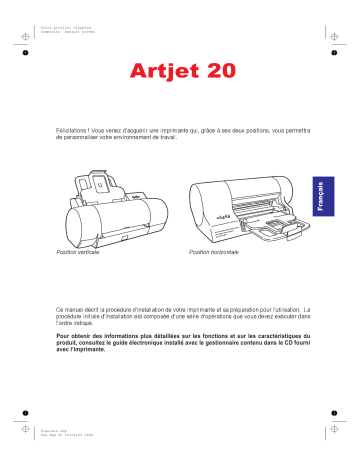
Color profile: Disabled Composite Default screen Artjet 20 Félicitations ! Vous venez dacquérir une imprimante qui, grâce à ses deux positions, vous permettra Français de personnaliser votre environnement de travail. Position verticale Position horizontale Ce manuel décrit la procédure dinstallation de votre imprimante et sa préparation pour lutilisation. La procédure initiale dinstallation est composée dune série dopérations que vous devez exécuter dans lordre indiqué. Pour obtenir des informations plus détaillées sur les fonctions et sur les caractéristiques du produit, consultez le guide électronique installé avec le gestionnaire contenu dans le CD fourni avec l’imprimante. francais.chp Tue Feb 02 10:09:03 1999 Color profile: Disabled Composite Default screen Contenu de l’emballage A F E B C ( ( A) Imprimante D) Bac dalimentation principal D ( ( B) Câble secteur E) Bac de récolte ( C) Deux têtes dimpression (couleur et noire) F ( ) CD avec le gestionnaire de limprimante Composants de l’imprimante 1 4 2 3 ( ) Bac dalimentation principal monté - ( ) Bac de récolte papier/Bac dalimentation alternatif monté - ( ) Guide latérale 5 6 7 ( ) Chariot porte-tête (avec têtes insérées) - ( ) Levier de déblocage - ( ) Capot (ouvert) - ( ) Panneau de commande 8 10) Bouton douverture carrosserie pour éliminer les bourrages papier (deux touches et un témoin lumineux) - ( ) Position de repos des têtes dimpression (à lintérieur de limprimante) 9 ( ) Introducteur manuel - ( 2 francais.chp Tue Feb 02 10:09:05 1999 Guide d'installation Color profile: Disabled Composite Default screen Montage des bacs papier ❑ Bac d’alimentation principal Position horizontale Français Position verticale ❑ Bac de récolte/bac d’alimentation alternatif Guide d'installation francais.chp Tue Feb 02 10:09:09 1999 3 Color profile: Disabled Composite Default screen Connexion de l’imprimante ❑ à l’ordinateur Avant deffectuer la connexion, contrôlez que votre ordinateur et votre imprimante sont bien hors tension. 1. Insérez la connecteur du câble dinterface dans le port situé à larrière de limprimante, et enclenchez les deux agrafes dans les encoches du connecteur. 2. Branchez lautre extrémité du câble dinterface au port dinterface approprié de lordinateur. ❑ au secteur 1. Insérez le petit connecteur du câble secteur dans la port à deux fiches situé à larrière de limprimante. 2. Reliez lautre extrémité du câble à une prise secteur. La prise secteur doit se trouver à proximité de l’imprimante et doit être facile d’accès. Vérifiez que la fiche du câble dalimentation de l imp r iman te es t c o m pa tible avec la p r is e secteur que vous voulez utiliser. N’ESSAYEZ PAS de changer la fiche vous-mêmes. 4 francais.chp Tue Feb 02 10:09:09 1999 Guide d'installation Color profile: Disabled Composite Default screen Chargement du papier 1. Soulevez le bac de récolte, afin de faciliter laccès au bac dalimentation principal. 2. Tirez vers lavant le guide réglable du bac dalimentation principal et écartez au maximum les guides réglables latéraux. Déramez le chargez-le papier dans le soigneusement bac et Français 3. dalimentation principal jusquen butée. Les documents chargés NE DOIVENT PAS dépasser le niveau indiqué à lintérieur du bac. Le côté à imprimer doit être tourné vers le bas. 4. Déplacez les guides réglables latéraux contre les bords du papier et le guide réglable du bac contre le bord inférieur du papier. 5. Abaissez le bac de récolte et assurez-vous que ses guides latéraux et son guide réglable sont ouverts. La priorité dintroduction du papier est déterminée automatiquement par limprimante. Ainsi, une feuille simple introduite dans lintroducteur manuel aura toujours priorité sur le papier du bac dalimentation alternatif et du bac dalimentation principal (dans cet ordre). P o ur plu s d informations sur lintroduction papier à partir de lintroducteur manuel et le bac dalimentation alternatif, reportez-vous aux paragraphes appropriés de ce manuel. Guide d'installation francais.chp Tue Feb 02 10:09:12 1999 5 Color profile: Disabled Composite Default screen Insertion des têtes d’impression 1. Appuyez sur la touche POWER ( panneau de commande pour ) du mettre sous tension limprimante et ouvrez le capot de limprimante ; le chariot porte-têtes se trouve sur la position de chargement des têtes dimpression et le témoin lumineux clignote. 2. Ouvrez lemballage hermétique noire d i m p r e s s io n (p o u r de la installation, celui portant linscription extrayez la tête en la tête première Black), saisissant sa poignée entre le pouce et lindex et enlevez le film de protection. Veillez à ne toucher ni les contacts électriques ( - zone dorée) ni les buses d’impression (), et à ne pas poser la tête sur les contacts électriques ou sur les buses. 3. Tout en maintenant les contacts électriques (zone dorée - ) de la tête dimpression tournés vers les contacts correspondants du logement du chariot porte-têtes caractérisé par un unique point, insérez la tête dimpression. 4. Poussez la tête dimpression vers le levier de déblocage jusquà ce quelle senclenche. Répétez la 5. procédure pour la tête couleur. dimpression Après avoir inséré les deux têtes, fermez le capot de maintenant appuyez limprimante la sur touche la touche puis, tout en (1) enfoncée, (2) ; relâchez simultanéament les deux touches. Le chariot porte-têtes retourne à la position de repos et limprimante effectue une pause pour exécuter des réglages internes (le témoin lumineux clignote jusquà la conclusion). Vous devez exécuter la procédure d’alignement des têtes d’impression AVANT d’utiliser votre imprimante. 2 6 francais.chp Tue Feb 02 10:09:15 1999 1 Guide d'installation Color profile: Disabled Composite Default screen Installation du logiel de l’imprimante tout dabord sous ordinateur, puis limprimante. tension votre votre ordinateur saffiche le message Nouveau périphérique détecté, sélectionnez Ne pas installer de pilote (Windows ne vous le proposera plus), et cliquez sur OK. Insérez le CD qui contient le gestionnaire de limprimante dans le lecteur de CD de votre ordinateur : la procédure 1. Accédez au (a) En dinstallation gestionnaire 98 : commence – C l i q u e z s u r Démarrer, s é l e c t i o n n e z Programmes et sélectionnez ensuite le nom de l’imprimante dans le sous-menu qui apparaît. logiciel à du (b) En environnement Windows® 95/Windows® de CD, vous pouvez : le groupe correspondante. ordinateur. Si votre ordinateur na pas un lecteur réseau, du dimpression, en cliquant deux fois sur licône les fenêtres que saffichent sur lécran de votre prendre environnement Windows® 3.1/3.11 : à partir automatiquement. Suivez les instructions dans (a) gestionnaire d’imprimante Si sur lécran de de limprimante ladresse sur suivante – le Cliquez sur licône du gestionnaire d’imprimante. : www.olivettilexikon.com, ou bien 2. (b) générer fonctionnement du CD fourni, à laide dun ordinateur équipé dun lecteur de CD. utilis ant la procédur e Windows® peut environnement également fonctionner III +. Cela signifie Contrôle et : 3. Cliquez sur longlet (a) Cliquez sur les deux boutons Windows®, en elle Nouvelle tête environnement (b) Cliquez sur le bouton Aligner pour exécuter l e t e s t d e contrôle de la qualité de l’impression bidirectionnelle, et suivez les instructions DOS en reconnaissant les codes de commande PCL position de limprimante (verticale pour confirmer leur insertion. Bien que votre imprimante soit optimisée pour en de Ajout Plug & Play. Environnement DOS fonctionner et puis sur la ou horizontale). vous pourrez installer le logiciel de limprimante dimprimante ou Options Le choix de la position de fonctionnement ne limite en aucune façon les prestations de l’imprimante. Une fois que vous aurez généré les disquettes, en Cliquez sur longlet case appropriée pour indiquer la vous-mêmes les disquettes à partir que vous affichées à lécran (cette opération requiert au moins deux feuilles de pouvez papier). imprimer à partir de nimporte quel programme dapplication qui reconnaît et interprète ces codes. les ces deux dispositifs étant sous tension, insérez le CD dans le lecteur de votre ordinateur et, au de linvite a:\config.exe (où a MS-DOS, signifie lecteur instructions affichées à lécran (cette opération requiert une feuille de papier). Limprimante étant connectée à lordinateur et Démo pour imprimer la page de démonstration, de façon à contrôler Cliquez sur le bouton la qualité globale de limpression, et suivez ❑ Modification du paramétrage de l’imprimante en environnement DOS niveau (c) Une fois ces opérations terminées, vous pouvez réduire le gestionnaire d’imprimante en icône. frappez de CD). Votre imprimante est prête à être utilisée. Suivez les instructions affichées sur lécran de votre ordinateur. Guide d'installation francais.chp Tue Feb 02 10:09:15 1999 7 Français Mettez Conclusion de l’installation Color profile: Disabled Composite Default screen Panneau de commande Power ❑ Témoin lumineux Paper État Position verticale Éteint Limprimante est hors tension. Allumé Limprimante est sous tension. Clignotement lent Clignotement Paper Power Position horizontale Condition L i m p r i m a n te e s t e n tr a in d e recevoir des données. Condition derreur. rapide Clignotement Condition de panne. très rapide ❑ Touches - fonctions de base Fonction Touche Clignotement Limprimante se trouve dans une suivant une des fonctions de service ou est en séquence Description particulière Power le cycle mettre limprimante sous/hors tension. tension 1) Si une feuille est déjà Contrôle du papier deffectuer dinitialisation. Cette touche permet de Imprimante sous/hors train Paper chargée dans limpri- mante, elle est éjectée. 2) Provoque lintroduction dune feuille dans limprimante, après UNIQUEMENT la signalisation dune erreur papier. Après avoir éliminé la cause de lerreur (manque d e p a p i e r , b o u rra g e d e papier, etc.), appuyez sur cette touche pour i n tr o d u ire u ne feuille e t poursuivre limpression. Dans le guide électronique qui a été chargé lors de linstallation du logiciel de limprimante, vous trouverez la description des fonctions spéciales que vous pouvez activer à laide des touches du panneau de commande. 8 francais.chp Tue Feb 02 10:09:16 1999 Guide d'installation Color profile: Disabled Composite Default screen Problèmes et solutions • ❑ Entretien général • Lorsque vous de chaleur et ne la placez pas dans un endroit dépassez pas poussiéreux, sale ou mal aéré. lintérieur du bac. à la lumière directe du soleil ou à des sources Conditions d’exploitations conseillées Température : de 15 à 35 o • C Humidité relative : de 20% à 80%. • limpr imante à une prise secteur • que niveau du papier, ne MAX indiqué lentraînement du papier à est Limpression recto/verso peut augmenter les Utilisez toujours des fournitures originales ou de celles conseillées par le fabricant. bavures. M e t te z ho r s te nsion limpr imante a vant • bourrage papier et peut entraîner des Si vous retirez du papier des bacs dalimentation ou si vous ajoutez du papier dans ces dispositifs, vous DEVEZ répéter la procédure de chargement du papier du début. Ne laissez pas la poussière saccumuler sur léliminer. NUTILISEZ JAMAIS de produits abrasifs ou corrosifs pour • Si vous employez des documents sélectionner le type de papier approprié dans le gestionnaire dimpression Prenez garde à ne pas verser de liquide sur guide limprimante ou à lintérieur de celle-ci. linstallation du gestionnaire). Si vous constatez mécanique dont le format nest pas standard, souvenez-vous de nettoyer limprimante. • Vérifiez chargez le probabilités de problèmes dalimentation ou limprimante : utilisez un chiffon humide pour • papier, et que son jeu nest pas excessif. Reliez déteindre lordinateur. • du uniforme, que celui-ci nest pas trop enserré, indépendente. • chargez orientée correctement. Installez votre imprimante dans un endroit stabilisé et aéré. Nexposez pas limprimante • vous ou limprimante, un un grave problème endommagement NESSAYEZ PAS DE de LA RÉPARER PAR VOS PROPRES MOYENS. électronique (consultez chargé le lors de dimpression de ❑ Entretien des têtes d’impression • Nenlevez les têtes limprimante que pour les remplacer. • ❑ Papier • fabricant. Pour tous les types de supports spéciaux, consultez toujours les instructions fournies dans l’emballage. problème dalimentation. Utilisez toujours du en bon état et caractéristiques indiquées. qualité inférieure conforme aux Le papier dune peut les têtes dimpression hermétique que de lorsque leur vous • Souvenez-vous de retirer le film de protection avant dinsérer la tête dimpression dans limprimante. • Faites attention à ne pas tacher vos vêtements dencre. Le document ou lenveloppe ne doit être ni froissé ni déchiré pour éviter tout bourrage ou papier sortez devez les installer. Utilisez toujours des supports dimpression (papier, enveloppes etc...) conseillés par le • Ne emballage • NESSAYEZ dimpression PAS avec de de remplir lencre, la tête car cela pourrait endommager la tête et limprimante. influencer négativement la qualité dimpression. Guide d'installation francais.chp Tue Feb 02 10:09:16 1999 9 Français • Lorsque assurez-vous que la surface à imprimer est Color profile: Disabled Composite Default screen • NE SECOUEZ PAS la tête dimpression. Si elle nimprime pas, exécutez les opérations de nettoyage décrites dans la section Nettoyage de la tête dimpression du guide électronique. • Sil vous semble que vous avez imprimé moins de pages que dhabitude avec la tête a c tu e l l e , essayez de la n e tt o y e r . Si la condition de fin dencre persiste, la tête est épuisée et doit être remplacée. Pour obtenir de plus amples informations, consultez le guide électronique chargé lors de l’installation du logiciel dell’imprimante. 10 francais.chp Tue Feb 02 10:09:16 1999 Guide d'installation Color profile: Disabled Composite Default screen Remplacement des têtes d’impression 1. (a) Limprimante étant inactive : Accédez à longlet Contrôle du gestionnaire d’imprimante e t c l i q u e z s u r l e b o u t o n Changer , OU BIEN (b) M a i n t e n e z appuyez la une touche fois sur Power la enfoncée, touche Paper et relâchez simultanément les deux touches. 2. Position verticale Position horizontale Ouvrez le capot de limprimante : le chariot porte-têtes se tr ouve sur la position de Français chargement des têtes. 3. Appuyez sur le levier de déblocage pour libérer : (a) la tête noire, ou (b) la tête couleur. Guide d'installation francais.chp Tue Feb 02 10:09:18 1999 11 Color profile: Disabled Composite Default screen 4. Retirez, en la saisissant par la poignée entre le pouce et lindex : (a) la tête noire, (b) la tête couleur. 5. Insérez une nouvelle tête dimpression du MEME type que la tête enlevée (noire ou couleur) et fermez le capot de limprimante. 6. Accédez à longlet d im p r i m a n te Nouvelle tête, Aligner. 12 francais.chp Tue Feb 02 10:09:20 1999 et Contrôle du gestionnaire c li q u e z puis sur éxécutez le la b o u to n fonction Guide d'installation Color profile: Disabled Composite Default screen Chargement des enveloppes/du papier du bac d’alimentation alternatif Si vous ne désirez imprimer que quelques pages ou quelques enveloppes, il nest pas nécessaire que vous changiez le fornat papier déjà chargé dans le bac dalimentation principal. Le bac de récolte papier sert également de bac dalimentation alternatif et peut contenir jusquà 10 feuilles de papier ou bien 3 enveloppes. A la r éc eption dune commande dimpr es sion, le papier du bac dalimentation alternatif aura la priorité. 1. Videz le bac de récolte et écartez les guides réglables latéraux et tirez vers lavant le guide Français arrière. 2. Déramez les enveloppes/papier soigneusement et chargez-les dans le bac dalimentation alternatif, au-dessous du bac de récolte, jusquen butée. Ne chargez pas plus de 3 enveloppes ou 10 feuilles dans le bac dalimentation alternatif. Le côté à imprimer doit être tourné face en bas. 3. Déplacez les guides réglables latéraux contre les bords des enveloppes/du papier et fermez le guide arrière. Otez le document imprimé dès quil est éjecté. NE le laissez PAS se superposer aux enveloppes/papier qui se trouvent encore dans le bac dalimentation alternatif. Guide d'installation francais.chp Tue Feb 02 10:09:21 1999 13 Color profile: Disabled Composite Default screen Introduction d’une feuille simple Si vous voulez imprimer sur une seule feuille ou sur du papier épais, il nest pas nécessaire que vous changiez le format papier déjà chargé dans le bac dalimentation principal ou dans le bac dalimentation alternatif. Vous pouvez introduire la feuille de papier manuellement. A la réception dune commande dimpression, le papier de lintroducteur manuel aura la priorité. ❑ Lorsque l’imprimante se trouve dans la position horizontale Introduisez la feuille avec la surface à imprimer tournée vers vous. Elle doit être alignée contre le guide gauche. ❑ Lorsque l’imprimante se trouve dans la position verticale Introduisez la feuille avec la surface à imprimer . tournée vers le haut. Elle doit être alignée contre le guide droit. Assurez-vous que le bord dinsertion du papier est bien positionné contre les rouleaux dentraînement sur toute sa largeur - un bip retentira. 14 francais.chp Tue Feb 02 10:09:22 1999 Guide d'installation Color profile: Disabled Composite Default screen Chargement des petits formats du bac d’alimentation principal. 1. Videz et soulevez 2. Ouv rez dabord le bac de récolte papier. le guide pour les petits formats situé sur le support papier et écartez complètement les guides réglables latéraux. Déramez le papier/les enveloppes Français 3. soigneusement et chargez-le/les dans le bac dalimentation principal jusquen butée. Assurez-vous que le bord postérieur du papier/des enveloppes soit contre le guide. Les documents chargés NE DOIVENT PAS dépasser le niveau indiqué à lintérieur du bac. Le côté à imprimer doit être tourné face en bas. 4. Déplacez les guides réglables latéraux contre les bords du papier/des enveloppes. 5. Abaissez le bac de récolte et assurez-vous que ses guides latéraux et son guide réglable sont ouverts. Guide d'installation francais.chp Tue Feb 02 10:09:24 1999 15 Color profile: Disabled Composite Default screen Suppression du gestionnaire d’impression Si vous ne parvenez pas à Guide électronique résoudre des Le CD fourni avec limprimante contient, outre le guide électronique. problèmes dimpression à laide des opérations logiciel de limprimante, un dentretien standard de limprimante, il pourrait Ce guide fournit dultérieures informations sur les être fonctions de limprimante et sur la gestion des nécessaire de réinstaller le gestionnaire dimpression. têtes Pour effectuer cette opération, vous devez tout Ce guide électronique est divisé en deux sections : dimpression et du papier. Guide imprimante et Problèmes et solutions. dabord supprimer le gestionnaire en cliquant sur licône appropriée limprimante lors gestionnaire. créée du C e tt e dans premier groupe de Les chargement du électronique procédure le g a r a n ti t une informations (Papier, contenues sont Têtes dimpression, l e guide rubrique dans organisées par etc.), et vous élimination complète de tous les fichiers chargés pouvez imprimer soit une information particulière, à partir du CD et/ou créés par votre ordinateur soit toute une rubrique (Topic). lors de linstallation du gestionnaire, et autorise ainsi une réinstallation correcte (consultez la section de ce dernier Installation du logiciel de l’imprimante). Pour accéder au licône guide électronique, cliquez sur correspondante du groupe de limprimante créé lors du chargement du logiciel dimpression. Pour obtenir de plus amples informations sur les problèmes concernant lutilisation des têtes dimpression, les supports dimpression, etc., consultez les rubriques spécifiques de la section P r o b l è m e s e t s o l u t i o n s d u guide électronique chargé lors de linstallation du gestionnaire. Pour obtenir des informations sur les options de P a r a m è t r e s ( c l i q u e z s u r Démarrer, Paramètres et Imprimantes, cliquez à laide du bouton droit d e l a s o u r i s sur l’icône de l’imprimante, e t s é l e c t i o n n e z l o p t i o n Propriétés), longlet • sélectionnez loption désirée et cliquez à laide du bouton droit de la souris, ou bien • sélectionnez ? dans langle supérieur droit de longlet et faites glisser ce point dinterrogation sur loption, ou bien • cliquez sur le bouton daide dans langle inférieur droit de longlet ; dans ce dernier cas, vous accédez à la section générale concernant longlet Paramètres. 16 francais.chp Tue Feb 02 10:09:25 1999 Guide d'installation